ビジュアライゼーションの改善点
Alias の VRED レンダリングに加えて、Global Tesselation と Shader Lister も更新されました。
Global Tesselation
コントロール パネルの Quality セクションの新しい Global Tessellation オプションで、Alias 全体のビジュアライゼーションのテッセレーション値を設定できるようになりました。これにより、Hardware Shade と Diagnostic Shade を切り替えたり、バリアントを切り替えたりするときに再テッセレーションを回避できます。オンにすると、Hardware Shade ウィンドウの Tessellation と Quality の設定は使用できなくなります。これは、Hardware Shade がオンの場合、VRED レンダラと Alias レンダラの両方に影響します。
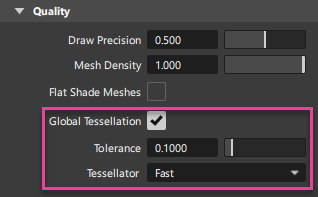
![]() 詳細については、「Control Panel > Quality」を参照してください。
詳細については、「Control Panel > Quality」を参照してください。
Shader Lister
Shader Lister でテクスチャ マニピュレータをオンにして、テクスチャをすばやく調整できるようになりました。テクスチャが割り当てられたシェーダを選択して、プレビューの左上隅に表示される アイコンをクリックします。ビューポートにテクスチャ マニピュレータが表示され、調整するテクスチャが選択されます。
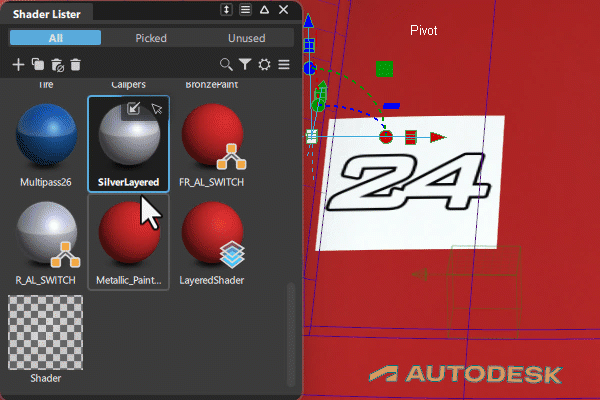
その他の改善点
- カスタムの水平/垂直ダイアグノスティック シェーダをカスタム シェルフに追加したときに、このシェーダのカラー値が維持されるようになりました。
- Texture Editor: 新しい Load (
 )および Save (
)および Save ( )オプションが追加され、テクスチャを保存して再利用できるようになりました。
)オプションが追加され、テクスチャを保存して再利用できるようになりました。 - Light Lister: 新しいライトには、そのタイプの名前が付けられるようになりました。たとえば、Ambient Light を作成すると、既定でリスタに ambientLight と表示されるようになりました。変更するには、ライト名をクリックします。
- Environment Editor: Alias レンダリング モードでは、新しい Backdrop Fit オプションを使用して、ビューポート ウィンドウで背景イメージをフィットさせる方法を選択できます。Fill を選択すると、ビューポートを水平方向および垂直方向に塗り潰すようにイメージをフィットさせます。必要に応じて、イメージの幅または高さを、ビューポート ウィンドウを塗り潰すようにストレッチします。これは、旧バージョンの Alias でのイメージのフィッティング方法です。イメージの縦横比を維持しながら、イメージをビューポートの幅または高さにフィットさせるには、それぞれ Horizontal または Vertical を選択します。